На днях приобрел себе этот замечательный аппарат. Привезенный из USA, под оператором Verizone, а, соответственно, CDMA-шный. Родная версия андроида на нем - 2.3.3. Захотелось мне прошить его под CyanogenMod, для чего нужно было сделать даунгрейд системы до 2.3.20, затем получить права рута, и только затем шить цианоген. Но, благодаря излишней самоуверенности, незнанию матчасти и хроническому недосыпу, в 3 часа ночи я получил "кирпич". Телефон при включении сразу выпадал в bootloader с ошибкой Code Error при нормальном заряде батареи (часто на неофициальных прошивках такое бывает из-за низкого заряда аккумулятора). Почитав малость, я пришел к выводу, что дело дрянь и нужно шить оригинальной прошивкой через RSD Lite. Но, не тут-то было. Программа пишет, что все ОК, телефон прошит, но ничего подобного не происходит. Телефон все так же остается кирпичным. Короче, полез я на "пиндостанские" форумы и нашел вот эту замечательную весч, которая помогла мне в два клика вернуть телефон к жизни. Оригинал статьи "ин инглиш", потому кратко о главном:
1) Качаем по ссылке утилиту для Froyo или для Gingerbread, она будет иметь формат .iso. Заливаем на флешку/диск при помощи Ultra ISO, скажем, загружаемся в биосе с этой самой флешки/диска. Надеюсь, объяснять, как создать загрузочный диск нужды нет.
2) В первом выпавшем меню нужно нажать Enter, пойдет загрузска системы, затем выполнится скрипт, и вы увидите следующее окошко:
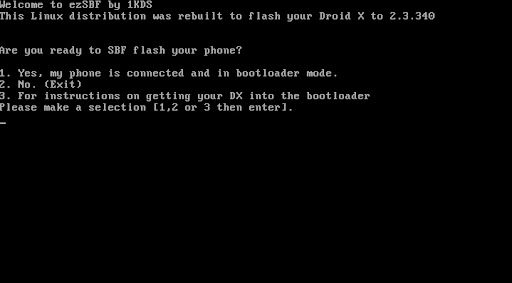
которое предлагает три варианта действия:
1. Да, мой телефон подключен и находится в "бут-режиме" (при выключенном телефоне зажать кнопку "стрелочка вверх" на кверти-клаве и вместе с ней кнопку включения, затем дожаться появления черного экрана с парой строк буковок :)).
2. Нет. Выход.
3. Получить инструкцию по переводу телефона в бут-режим (я описал что нужно сделать выше).
Соответственно жмакаете 1 (ну или 2 или 3) и Enter. Пойдет загрузка прошивки в телефон. Дождитесь окончания, телефон сам загрузится в новую ось.
Все, всем спасибо за внимание. Надеюсь, кому-то помог. И да, я теперь пользуюсь только официальной версией андроида с последними обновлениями, чего и вам советую :)
1) Качаем по ссылке утилиту для Froyo или для Gingerbread, она будет иметь формат .iso. Заливаем на флешку/диск при помощи Ultra ISO, скажем, загружаемся в биосе с этой самой флешки/диска. Надеюсь, объяснять, как создать загрузочный диск нужды нет.
2) В первом выпавшем меню нужно нажать Enter, пойдет загрузска системы, затем выполнится скрипт, и вы увидите следующее окошко:
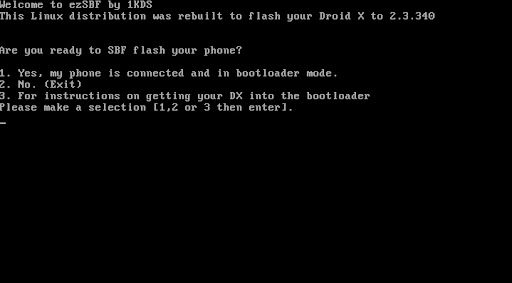
которое предлагает три варианта действия:
1. Да, мой телефон подключен и находится в "бут-режиме" (при выключенном телефоне зажать кнопку "стрелочка вверх" на кверти-клаве и вместе с ней кнопку включения, затем дожаться появления черного экрана с парой строк буковок :)).
2. Нет. Выход.
3. Получить инструкцию по переводу телефона в бут-режим (я описал что нужно сделать выше).
Соответственно жмакаете 1 (ну или 2 или 3) и Enter. Пойдет загрузка прошивки в телефон. Дождитесь окончания, телефон сам загрузится в новую ось.
Все, всем спасибо за внимание. Надеюсь, кому-то помог. И да, я теперь пользуюсь только официальной версией андроида с последними обновлениями, чего и вам советую :)